Was ist Fehler -2003F?

Fehler -2003F ist ein Laufzeitproblem, was den Mac-Wiederherstellungsmodus beeinflussen könnte. Es kann auftreten, wenn Sie versuchen, die Wiederherstellung in macOS aufzurufen. Dieser Fehler kann bedeuten, dass Ihr Mac in diesem Modus in einer Schleife hängen bleibt und es möglicherweise keine Möglichkeit gibt, ihn zu beheben.
Lesen Sie diesen Artikel, um mehr über Fehler -2003F zu erfahren und was Sie tun können, um ihn vollständig auf Ihrem Gerät zu beheben

Fehler -2003F Zusammenfassung
| Name | Fehler -2003F |
| Art | Mac Fehler |
| kurze Beschreibung | Eine Laufzeitfehlermeldung für macOS, Wiederherstellungsmodus verhindern. |
| Symptome | Eine Fehlermeldung wird mit einem Globussymbol angezeigt, dass ein Fehler aufgetreten ist und Sie den Wiederherstellungsmodus für MacOS nicht ausführen können. |
| Programm | Mac OS |
| Fix-Tool |
Probieren Sie diese Lösung aus um Fehler auf Ihrem Mac zu beheben und die Systemleistung zu optimieren: Herunterladen
SpyHunter
|
Fehler -2003F – Was sind seine Symptome?
Fehler -2003F ähnelt anderen Laufzeitfehlern, die wir auf dem Mac festgestellt haben, wie Fehler -2106F, Fehler -1426 und Fehlercode 1309.
Fehler -2003F ist auch der Grund für mehrere Berichte von Benutzern, die den Fehler sehen Fehler -1008F, was das folgende Bild zeigt:
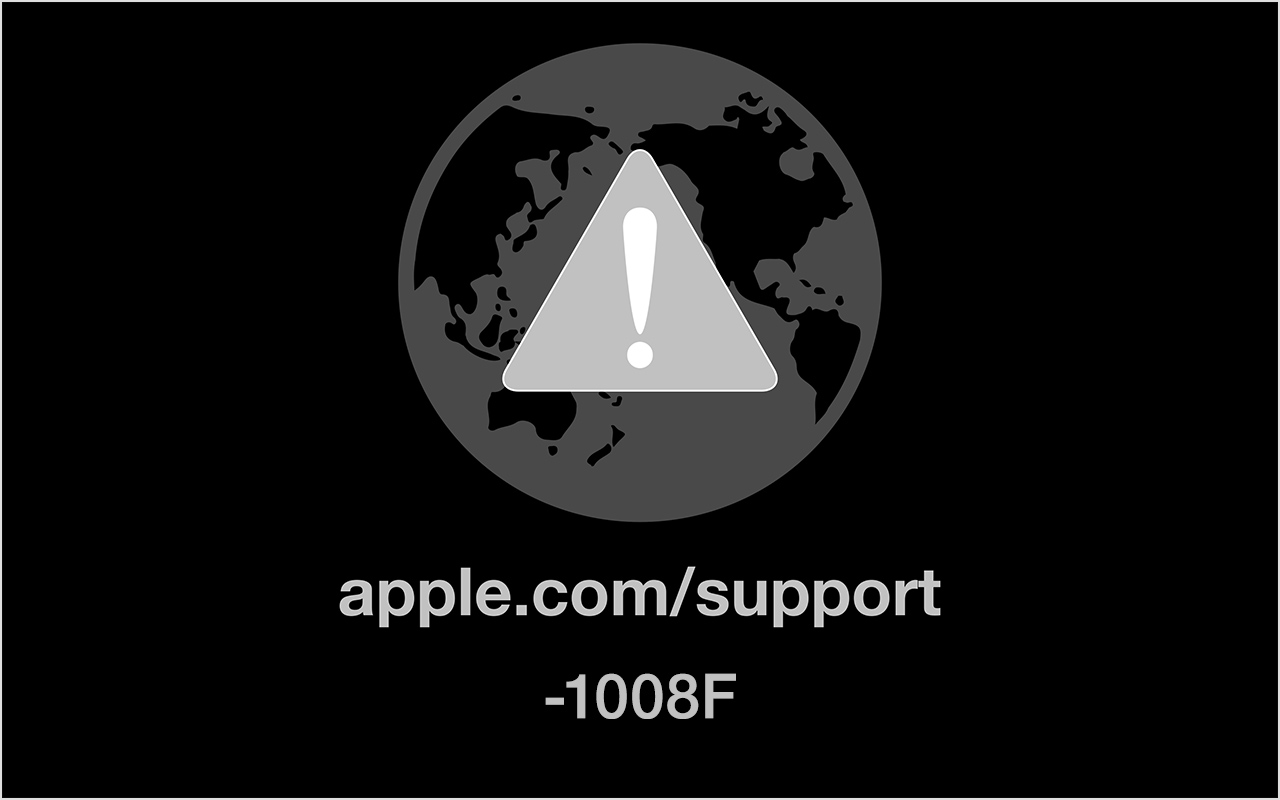
Dieser Fehler ist uns aufgrund eines Beitrags auf der bekannt geworden Apple Diskussionen Foren, die gemeldet haben, dass es an die gebunden ist Fehler 2100F sowie 1008F:
Die macOS-Wiederherstellung kann nicht ausgeführt werden (Fehler 1008F-2100F-2003F) -Mac steckt in der Internetwiederherstellung fest
MacBook Pro spät 2019 unerwartet neu gestartet.
So, Ich beschloss, die Festplatte zu löschen und eine Neuinstallation durchzuführen. Command+R und Boom bekomme ich einen Firmware-Passcode.
Ich gehe durch und bekomme die typischen Optionen.
Ich habe die Festplatte über das Festplattendienstprogramm gelöscht und die einzige Option war Ventura.
Ich wollte Ventura nicht, Also habe ich ausgeschaltet, um neu zu starten und den vorherigen, den ich hatte, neu installieren zu können (Big Sur).
Kein Glück. Der Mac bleibt nur im Internet-Wiederherstellungsmodus hängen, bietet nach dem Booten keine weiteren Optionen an. Wenn es mit dem WLAN verbunden ist, Ich erhalte Fehler 1008F. Ich habe einmal 2100F & 2003F.
Ich habe Macbook von „Wo ist?“ deaktiviert, PRAM habe ich zurückgesetzt, SMC usw.
WLAN habe ich probiert, kabelgebundene Verbindung und Hotspot über das iPhone mit 4G (das war am schnellsten).
Ich bin so verzweifelt. Die Maschine weigert sich, eine Wiederherstellung durchzuführen & sauber installieren.Irgendeine Hilfe??
Wenn Sie diesen Fehler sehen, Sie können auch Symptome haben, wie die folgenden:
- Der Mac kann im Wiederherstellungsmodus nicht gestartet werden.
- Ihr Gerät kann sich unregelmäßig verhalten.
- Einige Ihrer anderen Apps funktionieren möglicherweise nicht mehr.
Dies ist ein Laufzeitfehler. Es kann anderen Fehlern ähneln und durch verschiedene Probleme auf Ihrem Mac verursacht werden.
Ist -2003F-Fehler auf dem Mac gefährlich??
Dieser Fehler auf einem Mac ist nicht gefährlich, da es im Allgemeinen durch ein Softwareproblem verursacht wird und normalerweise durch einen Neustart des Computers behoben werden kann. Wenn der Fehler weiterhin besteht, Es wird empfohlen, sich für weitere Unterstützung an den Apple Support zu wenden.
Fehler 2003F – Wie man es repariert?
Laut den Experten in den Apple-Foren, Die folgenden Korrekturen können helfen, die Probleme zu lösen, an dieses Thema gebunden:
Fix #1: Führen Sie Wahl-Befehl-R aus
- Halten Sie die Ein-/Aus-Taste auf dem Mac ca 10 Sekunden, bis Ihr Mac ausgeschaltet wird. Wenn Ihr Mac keinen Netzschalter hat, Verwenden Sie die Touch-ID-Taste.
- Schalten Sie Ihren Mac ein und halten Sie sofort danach fest Option-Befehl-R, um die neueste Version des macOS-Wiederherstellungsmodus zu starten.
Fix #2: Aktivierungssperre deaktivieren
- Gehen Sie zu Ihrem Apple Menü und wählen Sie dann Systemeinstellungen.
- Klicken Sie auf Ihren Namen (Apple ID).
- Wählen Sie iCloud.
- Scrollen Sie nach unten und drehen Sie dann Ihren “Meinen Mac suchen”, Danach geben Sie Ihren Ausweis ein und passieren.
Alternative Fixes für Fehler 2003F
Falls diese Korrekturen nicht zu helfen scheinen, Sie können auch die folgenden Reparaturen versuchen:
1. Schließen Sie alle Apps oder Programme, die möglicherweise Konflikte verursachen.
Wenn Sie Fehler erhalten, wie dieser, oft können widersprüchliche Apps der Fall sein. Unten, Hier finden Sie die Lösungen zum Schließen widersprüchlicher Apps für Windows und macOS:
Gehe zu Activity Monitor, Markieren Sie alle Prozesse, die Sie für verdächtig halten, und schließen Sie sie, indem Sie auf klicken “X” Schaltfläche oben links über ihnen.
Nachdem Sie diese Korrektur durchgeführt haben, Sie sollten beobachten, ob dieser Fehler erneut auftritt, wenn Sie einen bestimmten Prozess starten und stoppen.
2. Aktualisieren und installieren Sie jede Software, die Sie für problematisch halten, neu.
Gehe zu Anwendungen und ziehen Sie das Symbol Ihres Programms auf Behälter um es zu deinstallieren. Für macOS, Sie können zu Ihrem AppStore gehen und auf die klicken “Aktuelles” Registerkarte, um zu überprüfen, ob Anwendungen veraltet sind.
3. Installieren Sie die neuesten Updates Ihres Betriebssystems.
Gehe zu Systemeinstellungen – Software-Update und suchen Sie nach einer neueren macOS-Version. Sie sehen eine Schaltfläche, um es zu installieren und Aktualisierung wenn es verfügbar ist.
4. Scannen Sie Ihren Computer auf Fehler und optimieren Sie ihn automatisch.
Wenn Sie die meisten Korrekturen ausprobiert haben, aber du bekommst immer Fehlermeldungen, Dann ist der beste Rat, sich zu vergewissern und Ihren Computer zu überprüfen:
- Viren.
- Tracking Cookies und andere lästige und schädliche Objekte.
- Problematische Dateien.
- Unerwünschte Software.
- Adware.
- Browser Hijacker.
- Andere Fehler, die es möglicherweise verlangsamen.
Sie können all dies tun, indem Sie einen automatischen Scan Ihres Computers mit einer professionellen Anti-Malware-Software durchführen. Solch ein fortschrittliches Tool wurde von Cybersicherheits- und Technikexperten entwickelt und hilft garantiert dabei, bösartige Dateien und was auch immer Fehler verursachen könnte, zu erkennen und zu löschen und Ihren Computer zu optimieren, um ihn wieder schnell zu machen:
Der Spy Hunter-Scanner erkennt nur das Problem. Wenn Sie möchten, dass das Problem automatisch entfernt wird, Müssen sie die vollversion des anti-malware tools kaufen.Erfahren Sie mehr über SpyHunter Anti-Malware-Tool / Wie SpyHunter Deinstallieren
Mac-Fehler – Häufig gestellte Fragen
Was sind Mac-Fehler?
Mac-Fehler sind fehlerhafte Probleme von macOS. Sie sind verschiedene Typen, Auswirkungen auf verschiedene Programme, die auf Ihrem Mac ausgeführt werden.
Da macOS häufig aktualisiert wird, Es ist einfacher, solche Fehler zu beheben, aufgrund der Art und Weise, wie dieses Betriebssystem aufgebaut ist.
Was bedeuten Mac-Fehlercodes??
Fehlercodes auf dem Mac erklären, wie Ihr macOS die verschiedenen Arten von Problemen erklärt, die auf ihm auftreten können. Die Nummer des Mac-Fehlercodes erscheint auf Ihrem Bildschirm, und es zeigt Ihnen den Fehler mit einem erklärenden Text, der Ihnen hilft, ihn zu beheben.
Diese Fehlercodes gibt es sowohl für kleine als auch für größere Probleme, und in einigen Fällen, Sie können bedeuten, dass ein erhebliches Problem mit Ihrem Gerät vorliegt.
Warum sehe ich Fehler auf meinem Mac??
Die Gründe können unterschiedlich sein. Diese können auf einen schlecht geschriebenen Code zurückzuführen sein, fehlerhafte Software, externe App, die Ihre App modifiziert, Unvereinbarkeit, Probleme mit den Ressourcen, die zum Ausführen der App erforderlich sind, und sogar ein Mac-Malware-Infektion.
Welche Arten von Mac-Fehlern gibt es??
Genauso wie mit Windows-Geräte, Es gibt auch einige allgemeine Fehlertypen bei Mac, Inklusive:
- Laufzeitfehler – wenn Sie ein Programm ausführen und es aufgrund von schlecht geschriebenem Code fehlschlägt, Inkompatibilität mit dem Programm und den Webservern oder andere Probleme, wie Malware.
- Logikfehler – Etwas in der Logik führt dazu, dass das Programm keine Ergebnisse zurückgibt.
- Rechenfehler – eine Art Logikfehler, Dies beinhaltet eine Fehlberechnung aufgrund einer fehlerhaften Konfiguration oder eines Codes, der nicht der gleichen Logik entspricht, mit der das System ihn liest.
- Ressourcenfehler – wenn Ihr Gerät nicht über die erforderlichen Ressourcen verfügt, um ein Programm auszuführen, oder wenn das Programm fehlerhaft codiert ist, es erfordert also mehr Ressourcen als nötig.
- Schnittstellenfehler – wenn es einen Unterschied gibt zwischen dem, was eine App tun soll, und dem, was sie tatsächlich tut.
- Kompilierungsfehler – wenn der Compiler einer Software komplizierten Code nicht in eine einfache Sprache umwandelt, verständlich von Ihrem Mac.
Welches sind die häufigsten Mac-Fehler??
Nach verschiedenen Quellen und Online-Foren, Die am häufigsten auftretenden Fehler auf dem Mac tragen die folgenden Codes:
- Fehlercode 36 – wenn der Finder eine Datei auf Ihrem Mac nicht lesen oder schreiben kann.
- Fehlercode 41 – durch Malware verursacht, veraltete Software oder beschädigte Dateien und Verzeichnisse.
- Fehlercode 50 – wenn Sie eine Datei nicht kopieren und auf einem anderen Laufwerk einfügen können, wie USB oder eine externe SSD oder HDD.
- Fehlercode 2003F – Es wird angezeigt, wenn Sie versuchen, Ihr macOS im Wiederherstellungsmodus neu zu installieren. Mögliche Ursachen sind fehlerhafte Sektoren auf der Festplatte, Malware, etc.
Was tun, wenn ein Mac-Fehler angezeigt wird??
Wenn auf Ihrem Mac ein Fehler angezeigt wird, Ihre erste Aufgabe ist es, die Bedeutung davon zu überprüfen. Dann, Sie können seriöse Foren sehen, wie Apple Discussions oder SensorsTechForum, um verschiedene Arten von Lösungen für das Problem zu finden.
So stoppen Sie Mac-Fehler?
Sie können nicht. Solange es Leute gibt, die den Code schreiben, es wird immer den menschlichen Fehlerfaktor geben. Jedoch, Es gibt mehrere Maßnahmen, die Sie ergreifen können, um die Wahrscheinlichkeit eines Mac-Fehlers erheblich zu verringern:
- Überprüfen und aktualisieren Sie Ihren Mac und Ihre Apps (wenn möglich) täglich auf die neuste Version.
- Installieren Sie ein relevantes und seriöse Anti-Malware für Mac.
- Installieren Sie einen Optimierer für Ihren Mac, Dadurch werden alle Ihre Apps aktualisiert, Junk-Software entfernen, und verbessern Sie die Gesundheit Ihres Mac.
- Installieren Sie nur Apps aus vertrauenswürdigen Quellen.


